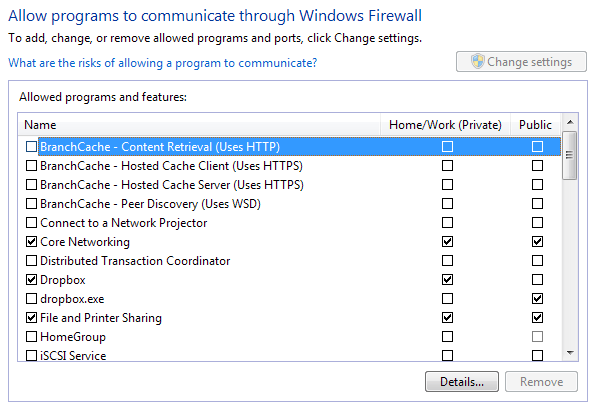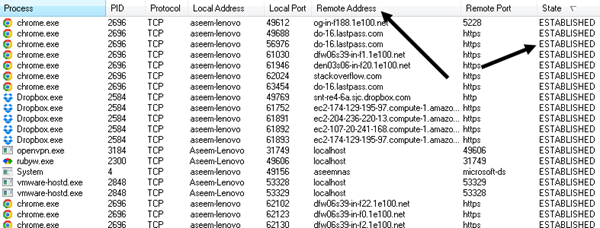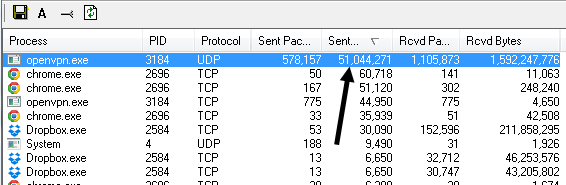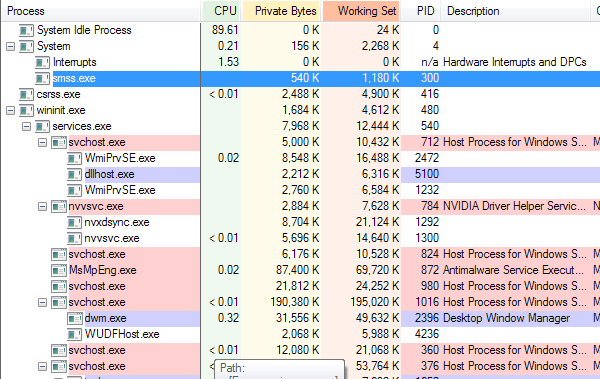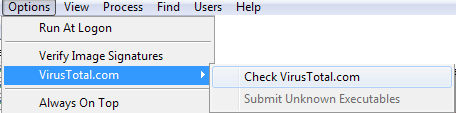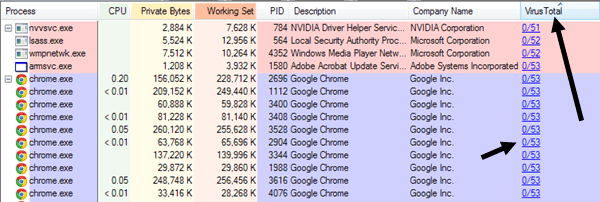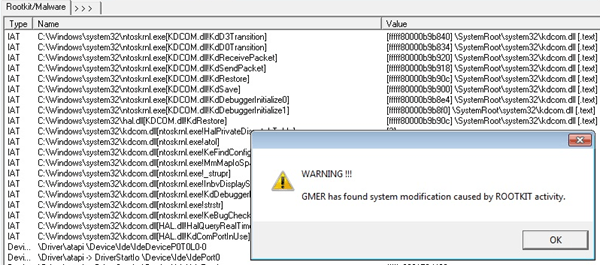एक आईटी प्रो के रूप में, मैं नियमित रूप से कर्मचारियों के कंप्यूटर और ईमेल की निगरानी करता हूं। प्रशासनिक उद्देश्यों के साथ-साथ सुरक्षा के लिए एक कार्य वातावरण में यह आवश्यक है। मॉनीटरिंग ईमेल, उदाहरण के लिए, आपको उन अटैचमेंट को अवरुद्ध करने की अनुमति देता है जिनमें वायरस या स्पाइवेयर हो सकता है। मुझे केवल एक कंप्यूटर कंप्यूटर से कनेक्ट करना है और सीधे अपने कंप्यूटर पर काम करना है समस्या को ठीक करना है।
हालांकि, अगर आपको लगता है कि जब आप नहीं होना चाहिए तो आप पर नजर रखी जा रही है, यह निर्धारित करने के लिए कि आप सही हैं या नहीं, कुछ छोटी चालें जिनका उपयोग आप कर सकते हैं। सबसे पहले, किसी कंप्यूटर पर नजर रखने के लिए इसका मतलब है कि वे वास्तविक समय में आपके कंप्यूटर पर जो कुछ भी कर रहे हैं उसे देख सकते हैं। अश्लील साइटों को अवरुद्ध करना, संलग्नक को हटा देना या स्पैम को अवरुद्ध करना इससे पहले कि यह आपके इनबॉक्स में हो, आदि वास्तव में निगरानी नहीं कर रहा है, लेकिन फ़िल्टरिंग की तरह अधिक है।
एक बड़ी समस्या जिसे मैं आगे बढ़ने से पहले जोर देना चाहता हूं वह यह है कि यदि आप हैं एक कॉर्पोरेट वातावरण में और लगता है कि आप पर नजर रखी जा रही है, आपको यह मानना चाहिए कि वे कंप्यूटर पर आप जो कुछ भी कर सकते हैं उसे देख सकते हैं। साथ ही, मान लें कि आप वास्तव में उस सॉफ़्टवेयर को नहीं ढूंढ पाएंगे जो सबकुछ रिकॉर्ड कर रहा है। कॉर्पोरेट वातावरण में, कंप्यूटर इतने अनुकूलित और पुन: कॉन्फ़िगर किए जाते हैं कि जब तक आप एक हैकर नहीं हैं तब तक कुछ भी पता लगाना लगभग असंभव है। यह आलेख उन घरेलू उपयोगकर्ताओं के प्रति अधिक तैयार है जो सोचते हैं कि कोई मित्र या परिवार सदस्य उनकी निगरानी करने का प्रयास कर रहा है।
कंप्यूटर मॉनीटरिंग
तो अब, अगर आपको लगता है कि कोई आप पर जासूसी कर रहा है, यहाँ आप क्या कर सकते हैं! दूरस्थ कंप्यूटर का उपयोग करके कोई भी आपके कंप्यूटर में लॉग इन करने का सबसे आसान और सरल तरीका है। अच्छी बात यह है कि विंडोज कंसोल में लॉग इन होने पर एकाधिक समवर्ती कनेक्शन का समर्थन नहीं करता है (इसके लिए एक हैक है, लेकिन मैं इसके बारे में चिंता नहीं करता)। इसका अर्थ यह है कि यदि आप अपने एक्सपी, 7 या विंडोज 8 कंप्यूटर में लॉग इन हैं और किसी को विंडोज़ की बिल्ट-इन रिमोट डेस्कटॉपसुविधा का उपयोग करके कनेक्ट करना था, तो आपकी स्क्रीन लॉक हो जाएगी और यह आपको बताएगा कि कौन जुड़ा हुआ है।
तो यह क्यों उपयोगी है? यह उपयोगी है क्योंकि इसका मतलब है कि किसी को आपके सत्र से कनेक्ट करने के लिए या आपकी स्क्रीन पर कब्जा किए जाने के लिए, उन्होंने तीसरे पक्ष के सॉफ्टवेयर का उपयोग किया है। हालांकि, 2014 में, कोई भी स्पष्ट नहीं होगा और तीसरे पक्ष के सॉफ्टवेयर चुपके सॉफ्टवेयर का पता लगाने में बहुत मुश्किल है।
अगर हम तीसरे पक्ष के सॉफ्टवेयर की तलाश में हैं, जिसे आमतौर पर संदर्भित किया जाता है रिमोट कंट्रोल सॉफ्टवेयर या वर्चुअल नेटवर्क कंप्यूटिंग (वीएनसी) सॉफ़्टवेयर के रूप में, हमें स्क्रैच से शुरू करना होगा। आमतौर पर, जब कोई आपके कंप्यूटर पर इस प्रकार के सॉफ़्टवेयर को इंस्टॉल करता है, तो उन्हें वहां करना होता है जबकि आप वहां नहीं होते हैं और उन्हें आपके कंप्यूटर को पुनरारंभ करना होता है। तो पहली चीज जो आपको बंद कर सकती है वह यह है कि यदि आपका कंप्यूटर पुनरारंभ हो गया है और आपको यह याद नहीं है।
दूसरा, आपको अपने प्रारंभ मेनू - सभी प्रोग्रामऔर यह देखने के लिए कि VNC, RealVNC, TightVNC, UltraVNC, LogMeIn, GoToMyPC, आदि जैसे कुछ स्थापित हैं या नहीं। कई बार लोग ढीले होते हैं और यह समझते हैं कि एक सामान्य उपयोगकर्ता यह नहीं जान पाएगा कि सॉफ्टवेयर का एक टुकड़ा क्या है और इसे आसानी से अनदेखा कर देगा। यदि इनमें से कोई भी प्रोग्राम स्थापित है, तो कोई भी आपके कंप्यूटर से कनेक्ट कर सकता है जब तक कि आप विंडोज सेवा के रूप में पृष्ठभूमि में प्रोग्राम चल रहे हों।
यह हमें तीसरे बिंदु पर लाता है। आमतौर पर, यदि उपरोक्त सूचीबद्ध प्रोग्रामों में से कोई एक स्थापित है, तो टास्क बार में इसके लिए एक आइकन होगा क्योंकि इसे लगातार काम करने के लिए चलने की आवश्यकता है।
अपने सभी आइकन (यहां तक कि छिपे हुए लोगों) की जांच करें और देखें कि क्या चल रहा है। अगर आपको ऐसा कुछ मिलता है जिसके बारे में आपने नहीं सुना है, तो क्या पॉप अप करने के लिए एक त्वरित Google खोज करें। टास्कबार आइकन को छिपाने के लिए सॉफ़्टवेयर की निगरानी करना बहुत आसान है, इसलिए यदि आपको वहां कुछ असामान्य दिखाई नहीं देता है, तो इसका मतलब यह नहीं है कि आपके पास निगरानी सॉफ्टवेयर स्थापित नहीं है।
तो अगर कुछ भी दिखाई नहीं दे रहा है स्पष्ट स्थानों में, चलो अधिक जटिल सामग्री पर जाएं।
फ़ायरवॉल बंदरगाहों की जांच करें
फिर से, क्योंकि ये तृतीय-पक्ष ऐप्स हैं, उन्हें विभिन्न संचारों पर विंडोज से कनेक्ट करना होगा बंदरगाहों। बंदरगाह केवल एक आभासी डेटा कनेक्शन हैं जिसके द्वारा कंप्यूटर सीधे जानकारी साझा करते हैं। जैसा कि आप पहले ही जानते हैं, विंडोज एक अंतर्निहित फ़ायरवॉल के साथ आता है जो सुरक्षा कारणों से आने वाले बंदरगाहों में से कई को अवरुद्ध करता है। यदि आप एक एफ़टीपी साइट नहीं चला रहे हैं, तो आपका पोर्ट 23 क्यों खुला होना चाहिए, है ना?
तो इन तृतीय-पक्ष ऐप्स को आपके कंप्यूटर से कनेक्ट करने के लिए, उन्हें एक बंदरगाह के माध्यम से आना चाहिए, अपने कंप्यूटर पर खुला होना है। आप प्रारंभ करें, नियंत्रण कक्ष, और विंडोज फ़ायरवॉलपर जाकर सभी खुले बंदरगाहों को देख सकते हैं। फिर बाएं हाथ की ओर विंडोज फ़ायरवॉल के माध्यम से सुविधा के कार्यक्रम की अनुमति दें
यहां क्लिक करें उनके बगल में चेक बॉक्स वाले कार्यक्रमों की एक सूची देखें। जिन लोगों को चेक किया गया है वे "खुले" हैं और अनचेक या असूचीबद्ध वाले लोग "बंद" हैं। सूची के माध्यम से जाएं और देखें कि कोई ऐसा प्रोग्राम है जिसे आप परिचित नहीं हैं या जो वीएनसी, रिमोट कंट्रोल इत्यादि से मेल खाता है। यदि ऐसा है, तो आप इसके लिए बॉक्स को अन-चेक करके प्रोग्राम को अवरुद्ध कर सकते हैं!
आउटबाउंड कनेक्शन की जांच करें
दुर्भाग्य से, यह इससे थोड़ा अधिक जटिल है। कुछ मामलों में, एक आने वाला कनेक्शन हो सकता है, लेकिन कई मामलों में, आपके कंप्यूटर पर स्थापित सॉफ़्टवेयर के पास केवल सर्वर से आउटबाउंड कनेक्शन होगा। विंडोज़ में, सभी आउटबाउंड कनेक्शन की अनुमति है, जिसका मतलब है कि कुछ भी अवरुद्ध नहीं है। यदि सभी जासूसी सॉफ्टवेयर रिकॉर्ड डेटा है और इसे सर्वर पर भेजता है, तो यह केवल एक आउटबाउंड कनेक्शन का उपयोग करता है और इसलिए उस फ़ायरवॉल सूची में दिखाई नहीं देगा।
इस तरह के कार्यक्रम को पकड़ने के लिए , हमें अपने कंप्यूटर से सर्वर पर आउटबाउंड कनेक्शन देखना होगा। ऐसे कई तरीके हैं जिनसे हम यह कर सकते हैं और मैं यहां एक या दो के बारे में बात करने जा रहा हूं। जैसा कि मैंने पहले कहा था, अब यह थोड़ा जटिल हो गया है क्योंकि हम वास्तव में चुपके सॉफ्टवेयर से निपट रहे हैं और आप इसे आसानी से नहीं ढूंढ पाएंगे।
TCPView
सबसे पहले, एक डाउनलोड करें कार्यक्रम माइक्रोसॉफ्ट से TCPView कहा जाता है। यह एक बहुत छोटी फ़ाइल है और आपको इसे इंस्टॉल करने की भी आवश्यकता नहीं है, बस इसे अनजिप करें और Tcpviewपर डबल-क्लिक करें। मुख्य विंडो इस तरह दिखेगी और शायद कोई समझ नहीं आएगी।
असल में, यह आपको अपने कंप्यूटर से अन्य कंप्यूटरों के सभी कनेक्शन दिखा रहा है। बाईं तरफ प्रक्रिया का नाम है, जो प्रोग्राम चल रहे होंगे, यानी क्रोम, ड्रॉपबॉक्स, इत्यादि। हमें देखने के लिए केवल एक ही कॉलम हैं दूरस्थ पताऔर राज्य। आगे बढ़ें और राज्य कॉलम द्वारा क्रमबद्ध करें और स्थापितके अंतर्गत सूचीबद्ध सभी प्रक्रियाओं को देखें। स्थापित मतलब है कि वर्तमान में एक खुला कनेक्शन है। ध्यान दें कि जासूसी सॉफ्टवेयर हमेशा रिमोट सर्वर से कनेक्ट नहीं हो सकता है, इसलिए स्थापित प्रोग्राम के तहत दिखाई देने वाली किसी भी नई प्रक्रिया के लिए इस प्रोग्राम को खोलने और निगरानी करने का अच्छा विचार है।
आप जो चाहते हैं ऐसा करने के लिए उस सूची को उस सूची में फ़िल्टर करें जिसे आप पहचान नहीं सकते हैं। क्रोम और ड्रॉपबॉक्स ठीक हैं और अलार्म के लिए कोई कारण नहीं है, लेकिन openvpn.exe और rubyw.exe क्या है? खैर, मेरे मामले में, मैं इंटरनेट से कनेक्ट करने के लिए एक वीपीएन का उपयोग करता हूं, इसलिए ये प्रक्रिया मेरी वीपीएन सेवा के लिए है। हालांकि, आप केवल उन सेवाओं को Google कर सकते हैं और जल्दी ही इसे स्वयं समझ सकते हैं। वीपीएन सॉफ्टवेयर जासूसी सॉफ्टवेयर नहीं है, इसलिए वहां कोई चिंता नहीं है। जब आप किसी प्रक्रिया की खोज करते हैं, तो आप तुरंत यह बताने में सक्षम होंगे कि खोज परिणामों को देखकर सुरक्षित है या नहीं।
एक और चीज जिसे आप देखना चाहते हैं, प्रेषित पैकेट नामक बहुत दूर कॉलम हैं, प्रेषित बाइट्स, इत्यादि प्रेषित बाइट्स द्वारा क्रमबद्ध करें और आप तुरंत देख सकते हैं कि कौन सी प्रक्रिया आपके कंप्यूटर से अधिकतर डेटा भेज रही है। अगर कोई आपके कंप्यूटर की निगरानी कर रहा है, तो उन्हें डेटा कहीं भी भेजना होगा, इसलिए जब तक कि प्रक्रिया बहुत अच्छी तरह छिपी न हो, आपको इसे यहां देखना चाहिए।
प्रक्रिया एक्सप्लोरर
एक अन्य प्रोग्राम जिसका उपयोग आप अपने कंप्यूटर पर चल रहे सभी प्रक्रियाओं को खोजने के लिए कर सकते हैं प्रक्रिया एक्सप्लोरर माइक्रोसॉफ्ट से है। जब आप इसे चलाते हैं, तो आपको प्रत्येक प्रक्रिया के बारे में पूरी जानकारी मिल जाएगी और यहां तक कि मूल प्रक्रियाओं के अंदर चल रही बाल प्रक्रियाएं भी होंगी।
प्रक्रिया एक्सप्लोरर बहुत बढ़िया है क्योंकि यह वायरसटॉटल से जुड़ता है और मैलवेयर के रूप में एक प्रक्रिया का पता चला है या नहीं, तो तुरंत आपको बता सकता है। ऐसा करने के लिए, विकल्प, VirusTotal.comपर क्लिक करें और फिर VirusTotal.com देखेंपर क्लिक करें। यह आपको TOS को पढ़ने के लिए अपनी वेबसाइट पर लाएगा, बस इसे बंद करें और प्रोग्राम में संवाद पर हांक्लिक करें।
एक बार ऐसा करने के बाद, आपको एक नया कॉलम दिखाई देगा जो कई प्रक्रियाओं के लिए अंतिम स्कैन पहचान दर दिखाता है। यह सभी प्रक्रियाओं के लिए मूल्य प्राप्त करने में सक्षम नहीं होगा, लेकिन यह कुछ भी नहीं है। जिनके पास स्कोर नहीं है, उनके लिए आगे बढ़ें और Google में उन प्रक्रियाओं को मैन्युअल रूप से खोजें। स्कोर वाले लोगों के लिए, आप इसे 0 / एक्सएक्स के बारे में ज्यादा कहना चाहते हैं। यदि यह 0 नहीं है, तो आगे बढ़ें और Google प्रक्रिया को उस प्रक्रिया के लिए वायरसटॉटल वेबसाइट पर ले जाने के लिए संख्याओं पर क्लिक करें।
I कंपनी नाम और किसी भी प्रक्रिया द्वारा सूची को सॉर्ट करने की भी प्रवृत्ति है जिसमें कंपनी सूचीबद्ध नहीं है, मैं Google को जांचने के लिए करता हूं। हालांकि, इन कार्यक्रमों के साथ भी आप अभी भी सभी प्रक्रियाओं को नहीं देख सकते हैं।
रूटकिट
रूटकिट नामक एक क्लास चुपके कार्यक्रम भी हैं, जो ऊपर दिए गए दो कार्यक्रम भी देखने में सक्षम नहीं होंगे। इस मामले में, यदि उपर्युक्त सभी प्रक्रियाओं की जांच करते समय आपको कुछ भी संदिग्ध नहीं मिला है, तो आपको और भी मजबूत टूल आज़माने की आवश्यकता होगी। माइक्रोसॉफ्ट का एक और अच्छा टूल रूटकिट प्रकटीकरण है, हालांकि यह बहुत पुराना है।
अन्य अच्छे एंटी-रूटकिट टूल्स मैलवेयरबाइट एंटी-रूटकिट बीटा हैं, जिन्हें मैं अत्यधिक अनुशंसा करता हूं एंटी-मैलवेयर टूल को 2014 में # 1 स्थान दिया गया था। एक और लोकप्रिय एक GMER है।
मेरा सुझाव है कि आप इंस्टॉल करें इन औजारों और उन्हें चलाओ। अगर उन्हें कुछ भी मिलता है, तो वे जो भी सुझाव देते हैं उन्हें हटा दें या हटा दें। इसके अतिरिक्त, आपको एंटी-मैलवेयर और एंटी-वायरस सॉफ़्टवेयर स्थापित करना चाहिए। इन चुपके कार्यक्रमों में से बहुत से लोग मैलवेयर / वायरस मानते हैं, इसलिए यदि आप उचित सॉफ़्टवेयर चलाते हैं तो वे हटा दिए जाएंगे। अगर कुछ पता चला है, तो Google को सुनिश्चित करें ताकि आप यह पता लगा सकें कि यह सॉफ़्टवेयर की निगरानी कर रहा है या नहीं।
ईमेल & amp; वेब साइट निगरानी
यह जांचने के लिए कि आपके ईमेल की निगरानी की जा रही है, यह भी जटिल है, लेकिन हम इस आलेख के लिए आसान सामग्री के साथ रहेंगे। जब भी आप अपने कंप्यूटर पर Outlook या कुछ ईमेल क्लाइंट से ईमेल भेजते हैं, तो उसे हमेशा एक ईमेल सर्वर से कनेक्ट करना होता है। अब यह या तो सीधे कनेक्ट हो सकता है या यह प्रॉक्सी सर्वर कहलाता है, जो एक अनुरोध लेता है, बदलता है या जांचता है, और इसे किसी अन्य सर्वर पर अग्रेषित कर सकता है।
यदि आप किसी के माध्यम से जा रहे हैं ईमेल या वेब ब्राउजिंग के लिए प्रॉक्सी सर्वर, आपके द्वारा एक्सेस की जाने वाली वेबसाइटों या आपके द्वारा लिखे गए ईमेल की तुलना में सहेजा जा सकता है और बाद में देखा जा सकता है। आप दोनों के लिए और यहां कैसे जांच सकते हैं। आईई के लिए, टूल्सपर जाएं, फिर इंटरनेट विकल्प। कनेक्शनटैब पर क्लिक करें और LAN सेटिंग्सचुनें।
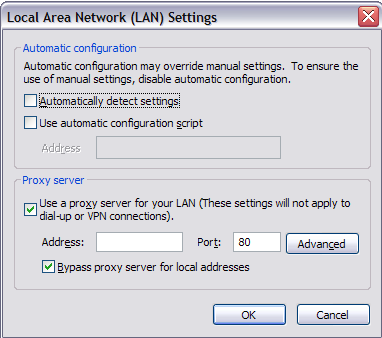
यदि प्रॉक्सी सर्वर बॉक्स चेक किया गया है और इसमें पोर्ट नंबर के साथ एक स्थानीय आईपी पता है, इसका मतलब है कि आप वेब सर्वर तक पहुंचने से पहले स्थानीय सर्वर से पहले जा रहे हैं। इसका अर्थ यह है कि आप जिस भी वेबसाइट पर जाते हैं, वह किसी अन्य सर्वर के माध्यम से जाता है जो किसी प्रकार का सॉफ़्टवेयर चलाता है जो या तो पते को ब्लॉक करता है या बस इसे लॉग करता है। एकमात्र समय आप कुछ हद तक सुरक्षित होंगे यदि आप जिस साइट पर जा रहे हैं वह SSL (पता बार में HTTPS) का उपयोग कर रहा है, जिसका अर्थ है कि आपके कंप्यूटर से दूरस्थ सर्वर पर जो कुछ भी भेजा गया है, वह एन्क्रिप्ट किया गया है। भले ही आपकी कंपनी डेटा के बीच में डेटा कैप्चर करे, फिर भी इसे एन्क्रिप्ट किया जाएगा। मैं कुछ हद तक सुरक्षित कहता हूं क्योंकि यदि आपके कंप्यूटर पर जासूसी सॉफ्टवेयर स्थापित है, तो यह कीस्ट्रोक को कैप्चर कर सकता है और इसलिए आप उन सुरक्षित साइटों में जो भी टाइप करते हैं उसे कैप्चर कर सकते हैं।
अपने कॉर्पोरेट ईमेल के लिए, आप एक ही चीज़ की जांच कर रहे हैं , पीओपी और एसएमटीपी मेल सर्वर के लिए एक स्थानीय आईपी पता। Outlook में जांचने के लिए, टूल्स, ईमेल खातेपर जाएं, और बदलें या गुण क्लिक करें, और पीओपी और एसएमटीपी सर्वर के लिए मान खोजें। दुर्भाग्यवश, कॉर्पोरेट वातावरण में, ईमेल सर्वर शायद स्थानीय है और इसलिए आपको निश्चित रूप से निगरानी की जा रही है, भले ही यह प्रॉक्सी के माध्यम से न हो।
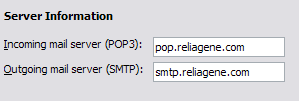
आपको कार्यालय में रहते समय ईमेल लिखने या वेब साइटों को ब्राउज़ करने में हमेशा सावधान रहना चाहिए। सुरक्षा के माध्यम से तोड़ने की कोशिश करने से आपको परेशानी हो सकती है अगर उन्हें पता चलता है कि आपने अपने सिस्टम को छोड़ दिया है! आईटी लोग इसे पसंद नहीं करते हैं, मैं आपको अनुभव से बता सकता हूं! हालांकि, यह आप अपनी वेब ब्राउज़िंग और ईमेल गतिविधि को सुरक्षित करना चाहते हैं, आपकी सबसे अच्छी शर्त निजी इंटरनेट एक्सेस जैसे वीपीएन का उपयोग करना है।
इसके लिए कंप्यूटर पर सॉफ़्टवेयर इंस्टॉल करने की आवश्यकता है, जिसे आप करने में सक्षम नहीं हो सकते प्रथम स्थान। हालांकि यदि आप कर सकते हैं, तो आप निश्चित रूप से सुनिश्चित कर सकते हैं कि कोई भी यह देखने में सक्षम नहीं है कि आप अपने ब्राउज़र में क्या कर रहे हैं जब तक कि उनका कोई स्थानीय जासूसी सॉफ्टवेयर इंस्टॉल न हो! ऐसा कुछ भी नहीं है जो स्थानीय रूप से स्थापित जासूसी सॉफ्टवेयर से आपकी गतिविधियों को छुपा सकता है क्योंकि यह कीस्ट्रोक रिकॉर्ड कर सकता है, इसलिए ऊपर दिए गए निर्देशों का पालन करने और निगरानी कार्यक्रम को अक्षम करने के लिए अपना सर्वश्रेष्ठ प्रयास करें। यदि आपके कोई प्रश्न या चिंता हैं, तो टिप्पणी करने के लिए स्वतंत्र महसूस करें। का आनंद लें!